Updated on 2023-06-02
21 views
5min read
Eine bekannte Dateierweiterung für Mac-Benutzer, M4A, findet sich in Apples iTunes Store als Format des heruntergeladenen Songs. M4A verwendet MPEG-4, das MP4 ähnlich ist und denselben MPEG-4-Codec verwendet, der mit Advanced Audio Coding (AAC) codiert ist. Manchmal können diese Dateien auch verlustfrei sein, wenn sie den Apple Lossless Audio Codec verwenden.
Aber wir sind nicht hier, um zu diskutieren, was eine M4A-Datei ist, sondern wie M4A-Dateien auf Windows- und Mac-Geräten getrimmt werden. Und dieser Leitfaden bietet Ihnen die Liste der Optionen und Tools zum mühelosen Trimmen von M4A-Dateien.
Scrollen Sie nach unten, um zu erfahren, wie Sie M4A-Dateien auf Mac, Windows und online trimmen können.
Teil 1: Einfaches und schnelles Trimmen von M4A-Dateien auf Windows/Mac-PCs mit hoher Qualität – Eassiy Audio Editor
Suchen Sie einen M4A-Dateitrimmer für Windows/Mac-PCs? Hier empfehlen wir Eassiy Audio-Editor sowohl für Windows als auch für Mac. Es ist einer der besten Audio-Editoren der Branche, der Ihre M4A-Dateien trimmen, teilen, schneiden, zusammenführen, konvertieren und komprimieren kann. Sie müssen sich keine Gedanken über Kompatibilitätsprobleme machen, da zahlreiche Audioformate unterstützt werden. Auch Neulinge werden in der Lage sein, das Programm zu navigieren, ohne sich technische Kenntnisse anzueignen. Mit seiner integrierten Funktion können Sie Ihre Audiodatei ganz einfach anreichern. Mit dieser Software können Sie Audio von beliebigen Segmenten aus Ihrer M4A-Datei extrahieren oder entfernen. Außerdem ist dies auch ein Videobearbeitungstool, das Ihnen beim Bearbeiten, Komprimieren und Konvertieren von Videos helfen kann. Es stellt sicher, dass die ursprüngliche Qualität Ihrer Datei unberührt bleibt.
Hauptmerkmale
- Ermöglicht das Hinzufügen oder Entfernen von Audio aus einem beliebigen Segment.
- Unterstützt die Batch-Konvertierung zwischen mehreren Audio- und Videodateien.
- Ermöglicht es Ihnen, Ihre M4A-Dateien mit Split, Cut, Trim und Merge zu bearbeiten.
- Kann Audio und Bild nahtlos synchronisieren.
- Branchenführendes Tool in den unterstützten Video- und Audioformaten.
Schritte zum einfachen und schnellen Trimmen von M4A-Dateien auf Windows/Mac-PCs mit hoher Qualität
Schritt 1. Führen Sie Eassiy Audio Editor nach der Installation auf dem Computer aus. Sie sehen eine Schnittstelle, in der Sie die Datei auswählen können, die Sie nach dem Ausführen der Software zuschneiden möchten. Wählen Sie die Option „Toolbox“ aus den oberen Registerkarten und gehen Sie zum Tool „Video Trimmer“.

Schritt 2. Ziehen Sie die M4A-Datei per Drag & Drop in das Fenster oder tippen Sie auf „+“, um Ihre Datei hochzuladen. Die Hochladezeit Ihrer Datei hängt von der Dateigröße ab.
Schritt 3. Wählen Sie nach dem Import der M4A-Datei einen Start- und Endpunkt des Audios aus, um es entsprechend zu trimmen, indem Sie das Symbol „Teilen“ auswählen. Löschen Sie ganz einfach ein Segment oder kopieren Sie ein beliebiges Segment und fügen Sie es ein, um es Ihren Wünschen entsprechend einzustellen. Sie können auch den Effekt „Einblenden“ und „Ausblenden“ hinzufügen und Ihr Audio vor dem Exportieren einfach in mehrere Segmente schneiden. Sie müssen nicht einzeln schneiden / trimmen.

Schritt 4. Schließlich können Sie Ihre Datei bei Bedarf über die Option „Name“ umbenennen. Legen Sie ein Ausgabeformat fest, indem Sie auf die Option „Ausgabeeinstellungen“ klicken. Exportieren Sie nun die endgültige M4A-Datei, indem Sie auf die Schaltfläche „Exportieren“ klicken. Bleiben Sie geduldig, bis der Exportvorgang abgeschlossen ist und Sie eine Popup-Benachrichtigung auf Ihrem Bildschirm sehen, in der Sie auf „OK“ oder „Erneut trimmen“ klicken können.

Teil 2: So trimmen Sie eine M4A-Datei unter Windows/Mac, ohne Software von Drittanbietern zu verwenden
Falls Sie M4A-Dateien auf Windows und Mac trimmen möchten, ohne einen Drittanbieter zu installieren, werden Ihnen diese Alternativen zu Eassiy Audio Editor helfen. Diese Tools bieten jedoch keine erweiterten Bearbeitungsoptionen. Wenn Sie also nur die M4A-Datei zuschneiden möchten, können sie Ihnen dabei immer helfen.
Folgen Sie den Anweisungen, um zu erfahren, wie Sie M4A-Dateien ohne Software von Drittanbietern trimmen können (ohne dass eine Anwendung von Drittanbietern installiert werden muss).
Methode 1: Trimmen Sie die M4A-Datei mit VLC unter Windows
Der VLC Media Player ist ein kostenloser, quelloffener, plattformübergreifender Multimedia-Player, der fast alle Multimedia-Dateiformate unterstützt, einschließlich M4A-Audiodateierweiterungen. Der VLC Media Player kann kostenlos heruntergeladen werden und bietet großartige Funktionen. Er ist die Anwendung, die auf jedem Windows-Gerät vorhanden ist (nicht standardmäßig). Falls Sie die Anwendung nicht installiert haben, können Sie die besuchen offizielle Seite des VLC Mediaplayers und kostenlos herunterladen. Ja, das negiert die Definition des Trimmens von M4A-Dateien ohne Software von Drittanbietern, aber ein VLC Media Player wird Ihnen in vielerlei Hinsicht helfen.
Befolgen Sie diese einfachen Schritte, um die M4A-Datei mit dem VLC Media Player unter Windows zu trimmen:
Schritt 1. Markteinführung VLC Media Player > wählen Sie Ansicht aus dem Hauptmenü > klicken Sie auf Erweiterte Steuerelemente aus dem Dropdown-Menü. Sobald Sie damit fertig sind, sehen Sie eine rote Schaltfläche (Aufnahmeschaltfläche) in der unteren linken Ecke der Seite.
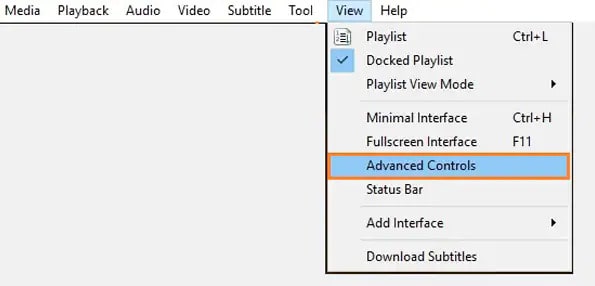
Schritt 2. Gehen Sie jetzt zu Medien und wählen Sie 'Datei öffnen'. Eine Windows-Seite mit Dateien auf Ihrem PC wird angezeigt. Suchen Sie einfach nach der M4A-Datei, die Sie zuschneiden möchten, und klicken Sie darauf Öffnung fortfahren.
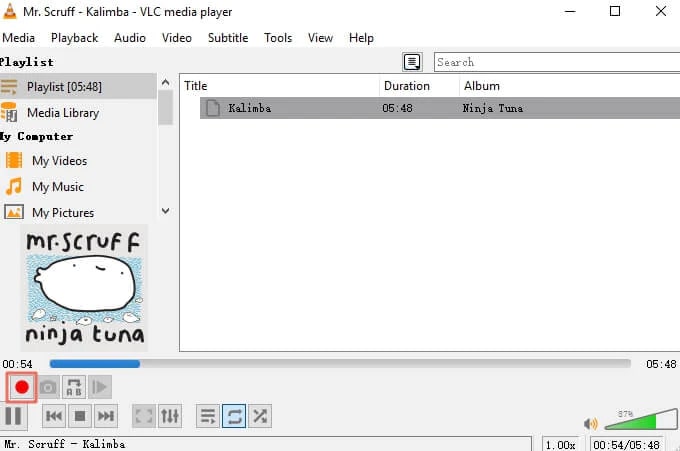
Schritt 3. Nachdem Sie die M4A-Datei erfolgreich hochgeladen haben, klicken Sie auf die rote Schaltfläche in der unteren linken Ecke des Bildschirms, um die Aufnahme zu starten, und sobald sie an dem Punkt angelangt ist, an dem sie enden soll, klicken Sie erneut auf die rote Schaltfläche, um die Aufnahme zu stoppen Aufzeichnung.
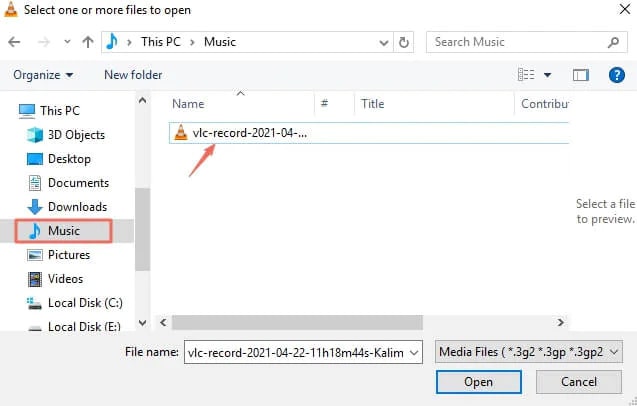
Das ist es! Die aufgezeichnete Datei wird im verfügbar sein Musik Ordner unter Dieser PC.
Methode 2: Trimmen Sie M4A mit Quicktime auf dem Mac
QuickTime ist ein integriertes Multimedia-Programm von Apple. Als Apples eigene Entität ist es standardmäßig auf jedem Mac-Gerät verfügbar. QuickTime unterstützt alle Multimedia-Dateiformate, einschließlich Videos, Audio, Bilder, und enthält einige Bearbeitungsfunktionen, sodass Sie M4A-Dateien mühelos zuschneiden können.
So trimmen Sie M4A mit QuickTime auf dem Mac:
Schritt 1. Starten Sie die QuickTime-Anwendung auf Ihrem Mac-Computer > klicken Sie oben links auf der Seite auf Datei > wählen Sie Datei öffnen aus dem Dropdown-Menü und wählen Sie die entsprechende M4A-Datei aus, die Sie zuschneiden möchten.

Schritt 2. Wählen Sie nach dem Öffnen der Datei Bearbeiten.
- Wählen Sie unter Bearbeiten die Option Trimmen.
- Nach der Auswahl sehen Sie das gelbe Auswahlwerkzeug auf dem Audio.
- Markieren Sie mit dem Auswahlwerkzeug einen Start- und Endpunkt.
- Nachdem Sie die Auswahl markiert haben, wählen Sie Trimmen aus dem Abschnitt Bearbeiten in der oberen Leiste.


Schritt 3. Sehen Sie sich die getrimmte M4A-Datei in der Vorschau an, und wenn Sie mit dem Ergebnis nicht zufrieden sind, wiederholen Sie es. Wenn Sie jedoch mit der Markierung zufrieden sind, navigieren Sie zu Datei und wählen Sie Speichern aus, um den Vorgang abzuschließen.
Los geht's! Mit QuickTime können Sie alle Arten von Multimediadateien bearbeiten, ohne eine Anwendung von Drittanbietern zu benötigen. Allerdings beschränkt sich die Funktionalität des Freeware-Tools QuickTime auf das Trimmen und Konvertieren der Audiodateien.
Methode 3: Trimmen Sie M4A unter Windows/Mac mit einem Online-Tool
MP3Cut.Net ist eine der besten Online-Plattformen, um M4A-Dateien online zu trimmen. Die Online-Plattform unterstützt alle wichtigen Audiodateien, einschließlich M4A. Und unterstützen bei Bedarf auch die Konvertierung von Audiodateien von einem Format in ein anderes Dateiformat.
Befolgen Sie diese einfachen Schritte, um zu erfahren, wie Sie einen Online-M4A-Audio-Trimmer auf Mac oder Windows verwenden:
Schritt 1. Besuch des offizielles MP3Cut.Net Webseite. Klicken Sie auf der Hauptoberfläche auf Datei auswählen. Sie können wählen, ob Sie die Datei von Ihrer lokalen Festplatte oder einem Cloud-Speicher wie Google Drive oder Dropbox hochladen möchten.
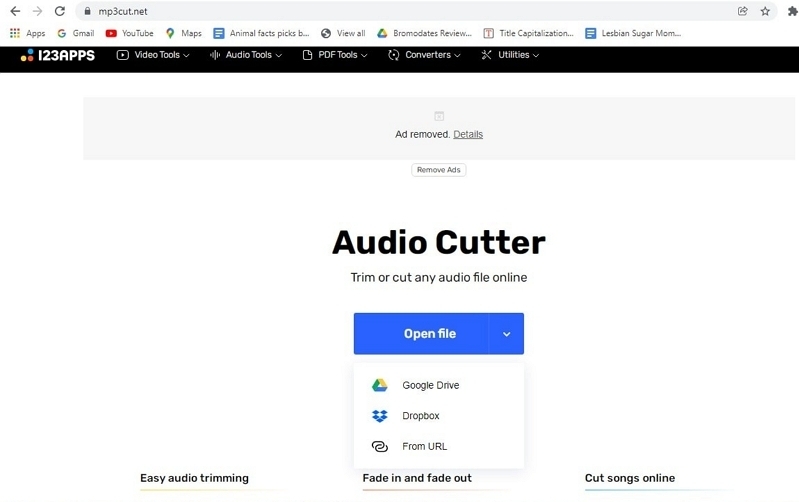
Schritt 2. Nachdem Sie die M4A-Datei erfolgreich hochgeladen haben, verwenden Sie das Auswahlwerkzeug, um die Start- und Endpunkte auf dem Track zu markieren. Klicken Sie dann auf „Ausschneiden“, um die Datei sofort zuzuschneiden. Sie können den Song auch bearbeiten, indem Sie Effekte anwenden und die kritischen Parameter wie Lautstärke, Tonhöhe, Rate und mehr anpassen.
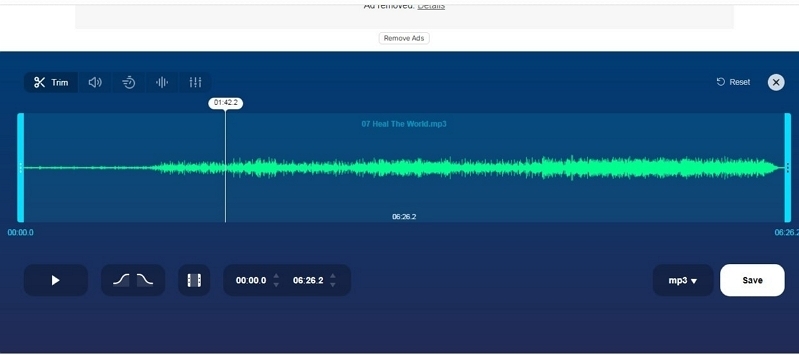
Schritt 3. Klicken Sie nach dem Trimmvorgang auf die Schaltfläche „Speichern“, um die getrimmte Datei auf Ihren PC herunterzuladen.
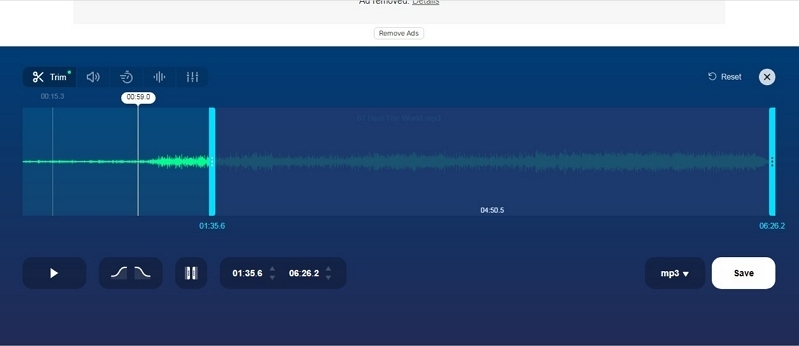
Auch hier ist MP3Cut.Net eine der besten Methoden, um M4A-Dateien online zu trimmen; Die Plattform ist jedoch nicht für Benutzer geeignet, die Audio mit erweiterten Funktionen bearbeiten möchten. Trotzdem erledigt es die Arbeit, dh M4A-Dateien online ohne Anwendung von Drittanbietern zu trimmen.
Fazit:
Hoffentlich hätte dieser Leitfaden Ihre Anfrage beantwortet, dh Ihnen beigebracht, wie Sie M4A-Dateien auf Mac und Windows problemlos trimmen können. Die effektivste Methode zum Trimmen der M4A-Datei ist natürlich der Eassiy Audio Editor. Das Tool unterstützt nicht nur alle Audiodateierweiterungen, sondern enthält auch wichtige Tools zum Zuschneiden von Audio. Zögern Sie daher nicht, die Softwareanwendung herunterzuladen und genießen Sie einen nahtlosen Audio-Trimmvorgang. Wenn Sie jedoch keine Software von Drittanbietern installieren möchten, sind die anderen auf dieser Seite erwähnten M4A-Trimmmethoden genau das Richtige für Sie.






